
Innehållsförteckning:
- Författare John Day [email protected].
- Public 2024-01-30 12:38.
- Senast ändrad 2025-01-23 15:10.
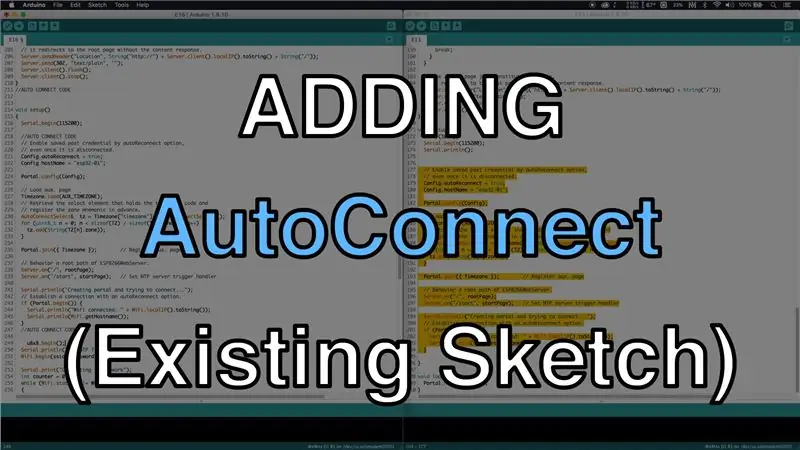
I ett nyligen inlägg lärde vi oss om AutoConnect -funktionen för ESP32/ESP8266 -korten och en av frågorna som ställdes handlade om att lägga till den i befintliga skisser. I det här inlägget kommer vi att lära oss hur man gör just det och vi kommer att använda nätverkets tidsprojekt som ett exempel.
Eftersom det är mycket kod som måste kopieras över, skulle jag rekommendera att titta på videon för att lära dig mer eftersom det är mycket mer effektivt att titta på den i handling än att läsa om den.
Steg 1: Ladda ner skisserna
Du måste ladda ner och få två skisser eftersom vi kommer att använda dem för detta projekt. Börja med att ladda ner nätverkstidsprojektskissen (E12) från följande länk:
Extrahera filen och byt namn på den till E16 eftersom det blir den sista skissen för detta projekt. Ladda sedan ner AutoConnect-skissen (E13) med följande länk: https://github.com/bnbe-club/wifi-autoconnect-diy -13
Extrahera den här filen också och öppna båda skisserna i Arduino IDE.
Steg 2: Uppdatera skissen
Nu måste vi kopiera över någon kod från AutoConnect -skissen till den nya skissen (E16). Titta på videon för att följa stegen annars kan du ladda ner den sista skissen med följande länk:
Steg 3: Ladda upp och testa
Ladda upp skissen till tavlan med hjälp av inställningarna som nämns i skissen. Om nätverksuppgifterna tidigare har lagrats i blixten kommer kortet automatiskt att ansluta till WiFi -nätverket. Om inte, måste du ansluta till åtkomstpunkten och konfigurera nätverket, precis som vi gjorde i AutoConnect -videon. Allt annat är detsamma så se det ursprungliga inlägget för att lära dig hur du använder AutoConnect -biblioteket, om det behövs.
Länk till originalinlägget:
Rekommenderad:
Lägga till nya bibliotek till KICAD: 6 steg

Lägga till nya bibliotek till KICAD: KiCad är en gratis mjukvarupaket för elektronisk designautomation (EDA). Det underlättar utformningen av scheman för elektroniska kretsar och deras konvertering till PCB -konstruktioner. Den har en integrerad miljö för schematisk fångst och PCB -layout
Lägga till en Snabbladdningsfunktion till en Powerbank: 5 steg (med bilder)

Lägga till en Snabbladdningsfunktion till en Powerbank: I det här projektet kommer jag att visa dig hur jag modifierade en vanlig powerbank för att minska den löjligt långa laddningstiden. Längs vägen kommer jag att prata om powerbank -kretsen och varför batteriet i min powerbank är lite speciellt. Låt oss få st
Lägga till en strömgränsfunktion till en Buck/Boost -omvandlare: 4 steg (med bilder)

Lägga till en strömgränsfunktion till en Buck/Boost -omvandlare: I det här projektet kommer vi att titta närmare på en gemensam buck/boost -omvandlare och skapa en liten, extra krets som lägger till en strömgränsfunktion till den. Med den kan buck/boost -omvandlaren användas precis som en variabel strömförsörjning för laboratoriebänkar. Le
Lägga till radiomottagare till hemmaljudsystem: 3 steg

Lägga till radiomottagare till hemmaljudsystem: Numera använder vi internetradio knappt vanlig (antenn?) Radio. Jag skulle säga att det är den bästa tiden att ha bra gammal pålitlig radio tillgänglig hemma och lyssna på bra musik och Corona-nyheter :) Jag använder PC-högtalare som mitt främsta hemmaljudsystem
IoT Power Module: Lägga till en IoT Power Measurement Feature till Min Solar Charge Controller: 19 steg (med bilder)

IoT Power Module: Lägga till en IoT Power Measurement Feature till Min Solar Charge Controller: Hej alla, jag hoppas att ni alla är bra! I den här instruktören kommer jag att visa dig hur jag gjorde en IoT Power Measurement -modul som beräknar mängden energi som genereras av mina solpaneler, som används av min solcellsladdare
